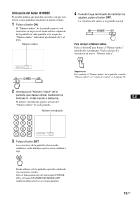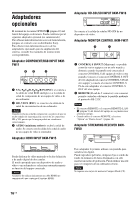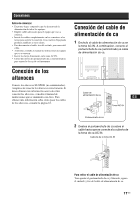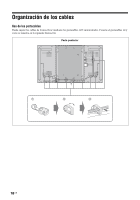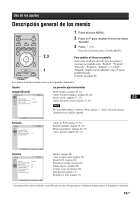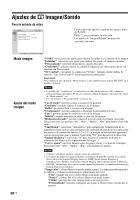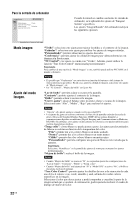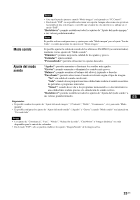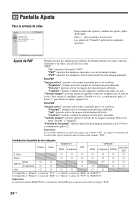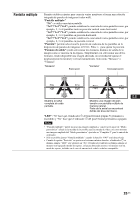Sony FWDS42H1 Operating Instructions - Page 196
Ajustes de Imagen/Sonido, Modo imagen, Ajuste del modo, imagen.
 |
UPC - 027242754423
View all Sony FWDS42H1 manuals
Add to My Manuals
Save this manual to your list of manuals |
Page 196 highlights
Ajustes de Imagen/Sonido Para la entrada de vídeo Para resaltar una opción y cambiar los ajustes, pulse F/f/G/g. Pulse para confirmar la selección. Los ajustes de "Imagen/Sonido" incluyen las siguientes opciones: Modo imagen Ajuste del modo imagen. 20 ES "Vívido": seleccione este ajuste para mejorar la nitidez y el contraste de la imagen. "Estándar": seleccione este ajuste para utilizar los ajustes de imagen estándar. "Personalizado": permite almacenar los ajustes deseados. "Conferencia": permite ajustar la calidad de imagen para videoconferencias con iluminación fluorescente. "TC Control": este ajuste es común con "Vívido". Además, puede utilizar la función "True Color Control" (mencionada posteriormente). Sugerencia Para cambiar de una opción de "Modo imagen" a otra, también puede utilizar PICTURE en el mando a distancia. Notas • Es posible que "Conferencia" no surta efecto en función del entorno o del sistema de videoconferencia que utilice. En tal caso, ajuste la calidad de imagen, seleccione otro ajuste de "Modo imagen", etc. • En "TC Control", "Mejora de brillo" se fija en No. "Luz de fondo": permite aclarar u oscurecer la pantalla. "Contraste": permite ajustar el contraste de la imagen. "Brillo": permite aclarar u oscurecer la imagen. "Crominancia": permite aumentar o disminuir la intensidad del color. "Fase": permite ajustar los tonos de color de la imagen. "Nitidez": permite aumentar la nitidez o suavizar la imagen. "Reducción de ruido": permite reducir el nivel de ruido del equipo conectado. Seleccione entre las opciones "No", "Bajo", "Medio", "Alto" para definir el nivel de ruido. "CineMotion": seleccione "Automático" para optimizar la visualización de la pantalla mediante la detección automática del contenido de la película y la aplicación del proceso de conversión inversa 3-2 ó 2-2. La imagen en movimiento aparecerá con un aspecto más claro y natural. Seleccione "No" para desactivar la detección. "Imagen dinámica": seleccione "Sí" para mejorar el contraste mediante la aclaración del blanco y el oscurecimiento del negro. "Correc. gama": ajusta el balance entre las partes claras y oscuras de la imagen. Seleccione entre "Alto", "Medio", "Bajo" para realizar los ajustes. Notas • "Opción" sólo puede ajustarse cuando recibe una señal DVI. • Los ajustes de gama se realizan conforme a la Función de pantalla estándar de escala de grises (Grayscale Standard Display Function, GSDF) de las normas Imágenes y comunicaciones digitales en medicina (Digital Imaging and Communications in Medicine, DICOM). Sin embargo, estos ajuste son únicamente de referencia y no pueden utilizarse para realizar diagnósticos médicos. "Temp. color": el tono blanco se puede ajustar a gusto. Los ajustes predeterminados de fábrica se realizan en función de la temperatura del color. "Fría": permite dar a los colores blancos un matiz azulado. "Neutra": permite dar a los colores blancos un matiz neutro. "Cálida": permite dar a los colores blancos un matiz rojizo. "Personalizado": permite configurar una gama de blancos más variada que la anterior.